格式化丟失了MicroSD卡中的重要照片?這沒什麼大不了的!這篇文章告訴您如何通過簡單的方法輕鬆快速地從格式化的MicroSD卡中復原照片!
Micro SD卡
Micro SD Card 是一種微型閃存卡,最初用於手機。但隨著其存儲容量的提高,由於其體積小,它已被用於GPS裝置、相機、便攜式音樂播放機和其他裝置中。作為迄今為止最小的存儲卡,Micro SD卡的尺寸為15mmx11mmx1mm,存儲容量為128MB、256MB、512MB、1G、16G、32G和64G不等。如此小巧可愛的卡內可存儲海量檔案,並通過專用串行接口實現快速可靠的數據傳輸。是不是很佩服它呢?
由於某些原因,您必須格式化您的 Micro SD 卡。格式化後,硬碟可以按照柱面、磁道、扇區進行清晰的劃分,讓我們可以更有效地利用SD卡空間,更方便的找到目標檔案,獲得更準確的位置。但是,Micro SD卡格式化後您可能會發現檔案丟失。
不必驚慌,因為格式化並沒有對檔案所在的數據區進行任何操作。借助專業的SD卡檔案救援軟體,您仍然可以找回丟失的檔案。
從格式化的Micro SD卡中復原丟失的照片
您可以利用Bitwar Data Recovery幫助您執行 Micro SD卡丟失檔案的救援。它可以從 Micro SD 卡恢復丟失、刪除、格式化的照片、視頻、音樂、文檔等重要檔案。它執行的是安全的只讀操作,絕對不會對原始數據造成任何損害,不會造成任何質量損失。
首先,請到Bitwar Data Recovery的官方網站下載和安裝這個神奇的軟體。注意不要將軟體保存和安裝到要救援檔案的SD卡/Micro SD卡,以免損壞待救援的檔案。
然後將您的 Micro SD 卡插入讀卡機並將讀卡機連接到您的電腦。啟動已安裝的Bitwar Data Recovery的軟體。Bitwar Data Recovery軟體非常人性化,在首次使用時,會以氣泡形式提醒您使用的方法和步驟。
第一步:在Bitwar Data Recovery的標準模式選擇連接到電腦的Micro SD 卡。然後單擊下一步。
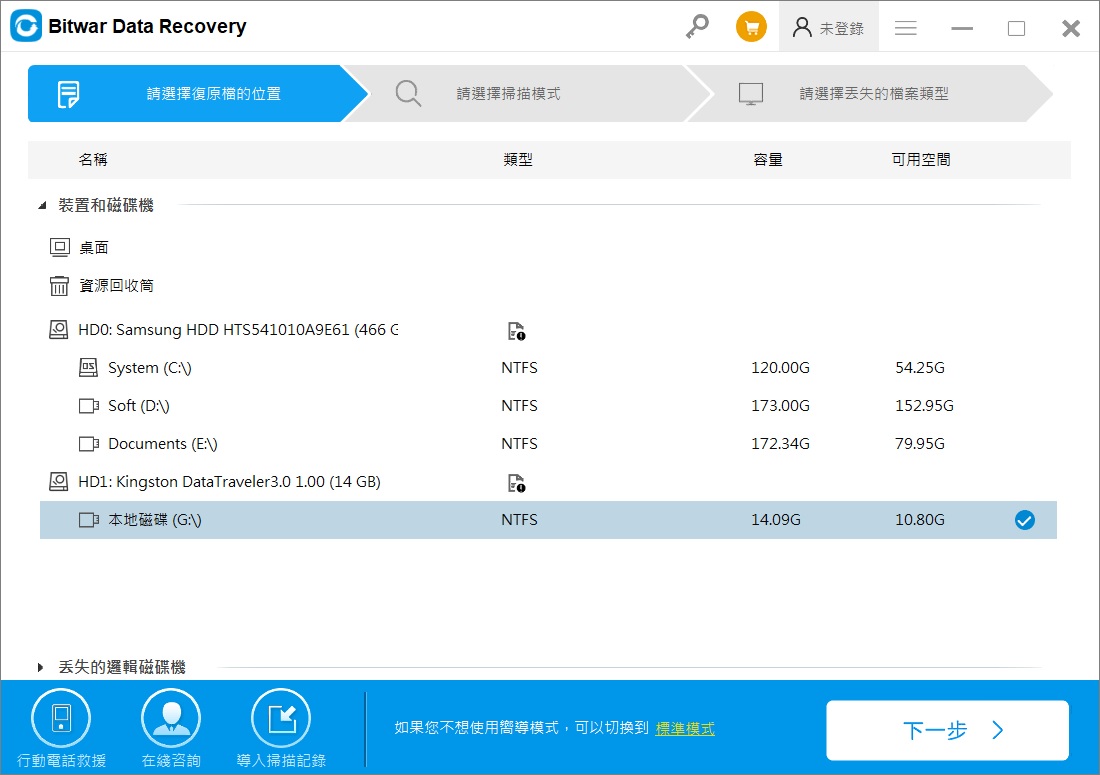
第二步:選擇救援模式“誤格式化掃描”和要救援的檔案類型“照片”。然後單擊“掃描”按鈕,讓軟體掃描您的符合條件的檔案 。
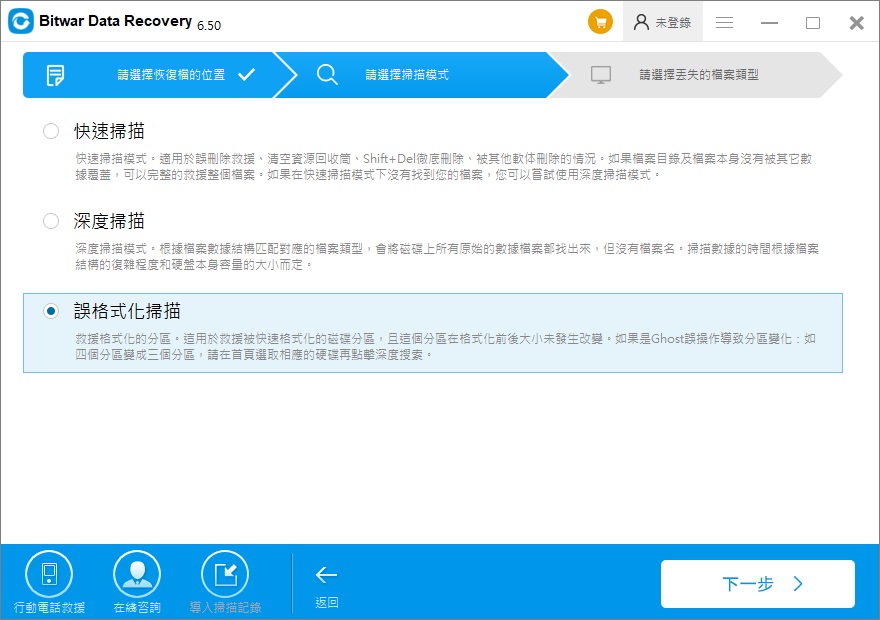
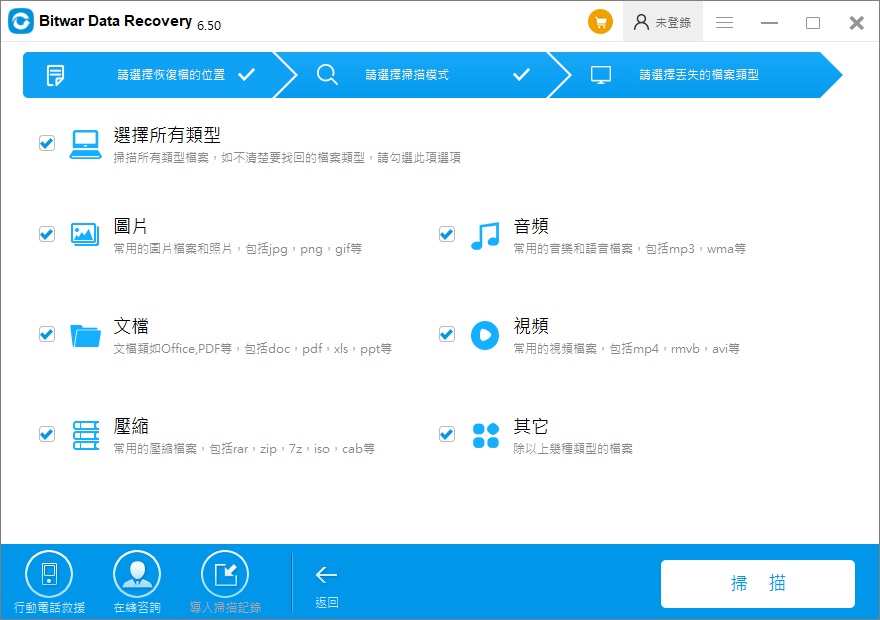
第三步:掃描完成後,您可以通過檔案名稱、路徑、檔案類型等訊息找到您要救援的檔案,然後單擊預覽。確定後選擇要復原的檔案,然後點擊軟體下方的“復原”按鈕即可將其保存到您的電腦或其他存儲裝置上。
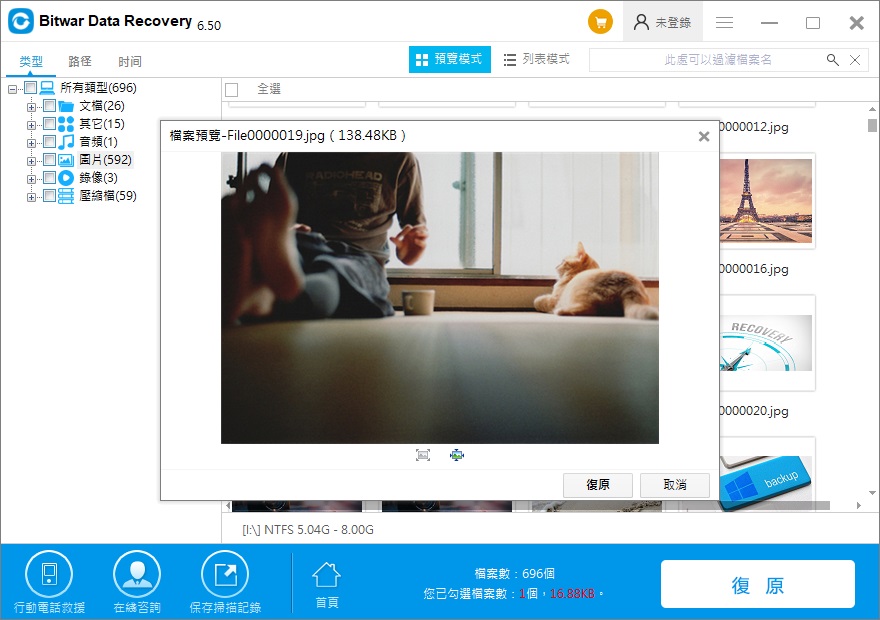
按照上述步驟,由於格式化MicroSD卡而丟失的照片已經被救援回來了。
最後,我們提供一些有用的提示。我們知道Micro SD卡對您很重要。但是還是請您一定要在完成檔案救援後再使用Micro SD卡進行讀寫。還有,為了Micro SD卡持續健康,您建議在低電量時少用卡,在卡上讀寫數據時不要拔出卡。





